浏览器分身简介
1、什么是浏览器分身
在花漾中,每个 “浏览器分身” 都是一个完全隔离的浏览器实例,它拥有真实且唯一的浏览器指纹(暨电脑的软硬件信息),可绑定不同的 IP 地址或使用本地系统代理(暨网络隔离),以及自己的配置文件(用来存储 Cookie、历史记录等信息)。
在花漾中,可以创建多个分身,并可同时打开多个分身所对应的花漾浏览器,这意味着可以在一台电脑上同时登录同一个网站的多个账号而不会相互影响,所以说,花漾指纹分身浏览器特别适合于跨境卖家与社媒运营人员在多账号防关联安全运营等方面的诉求。
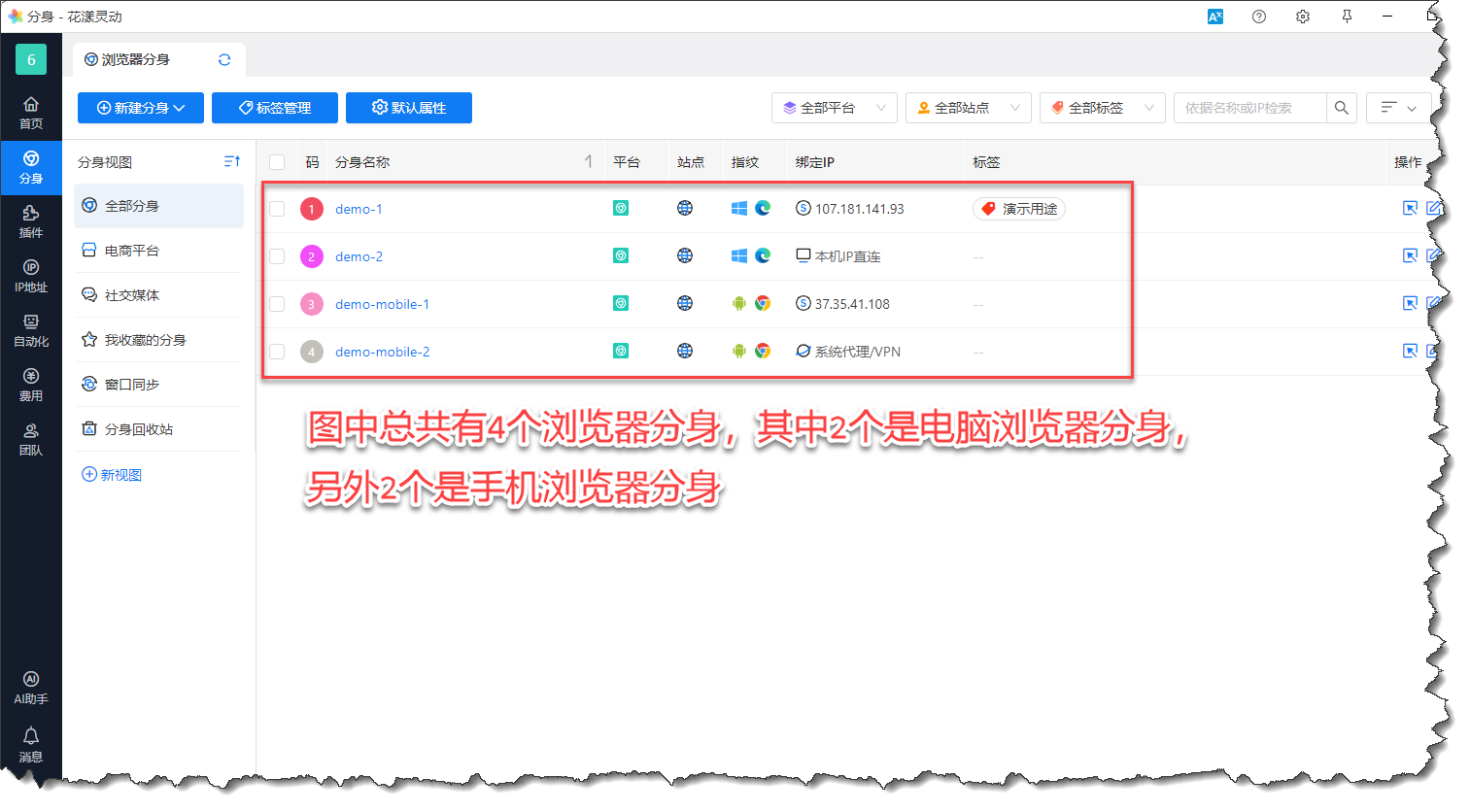
《浏览器分身列表》
2、新建浏览器分身
请切换至 “分身” 主页签,点击 “新建分身”,唤醒分身创建向导,请选择分身所属平台,分身平台的目的主要是当分身过多时能够更好的过滤与筛选, 如果没有合适的平台,请选择 “其它” 即可:
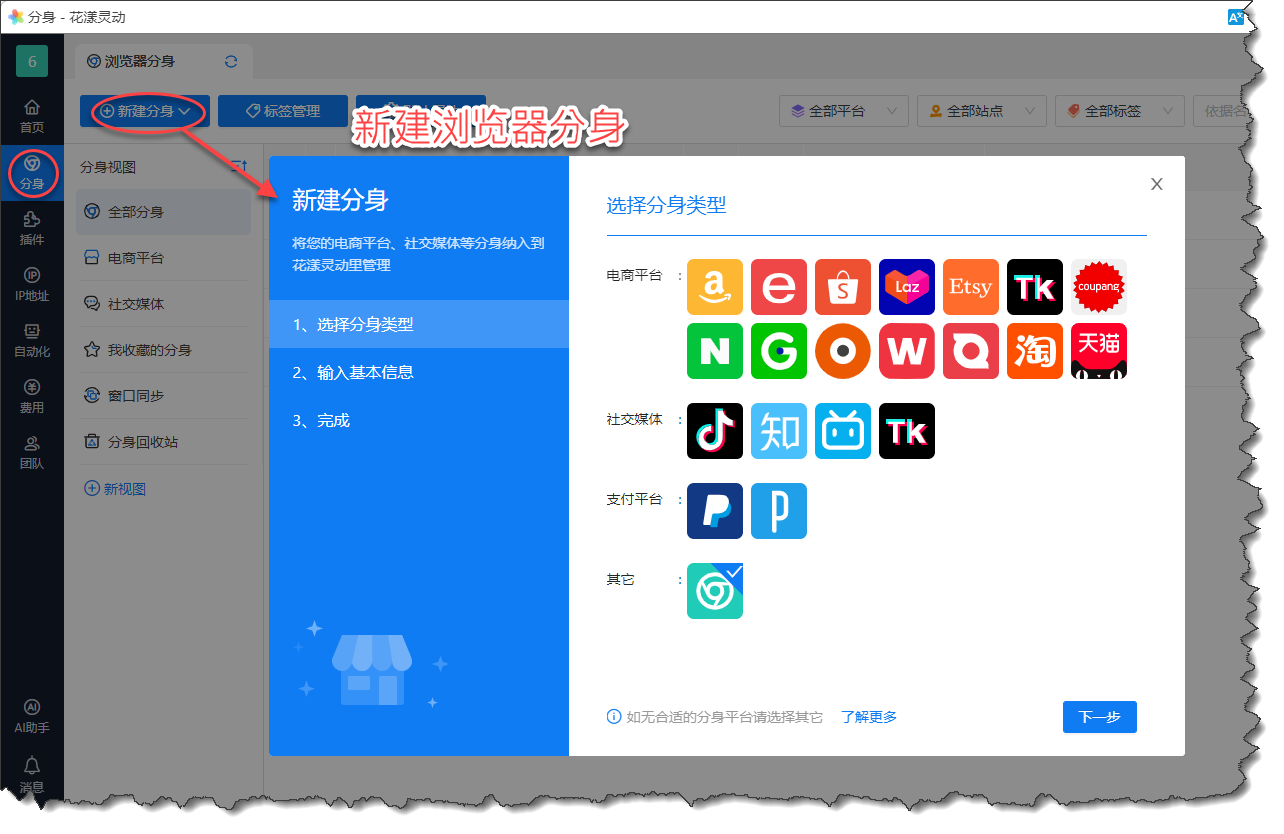
《创建浏览器分身》
3、浏览器分身与指纹、IP地址的关系
一个分身需要绑定一个 浏览器指纹实例(必需),和一个 IP地址(可选,或者使用本地代理/本机IP地址)。默认情况下,创建完浏览器分身后,系统会自动为该分身绑定一个电脑浏览器指纹:
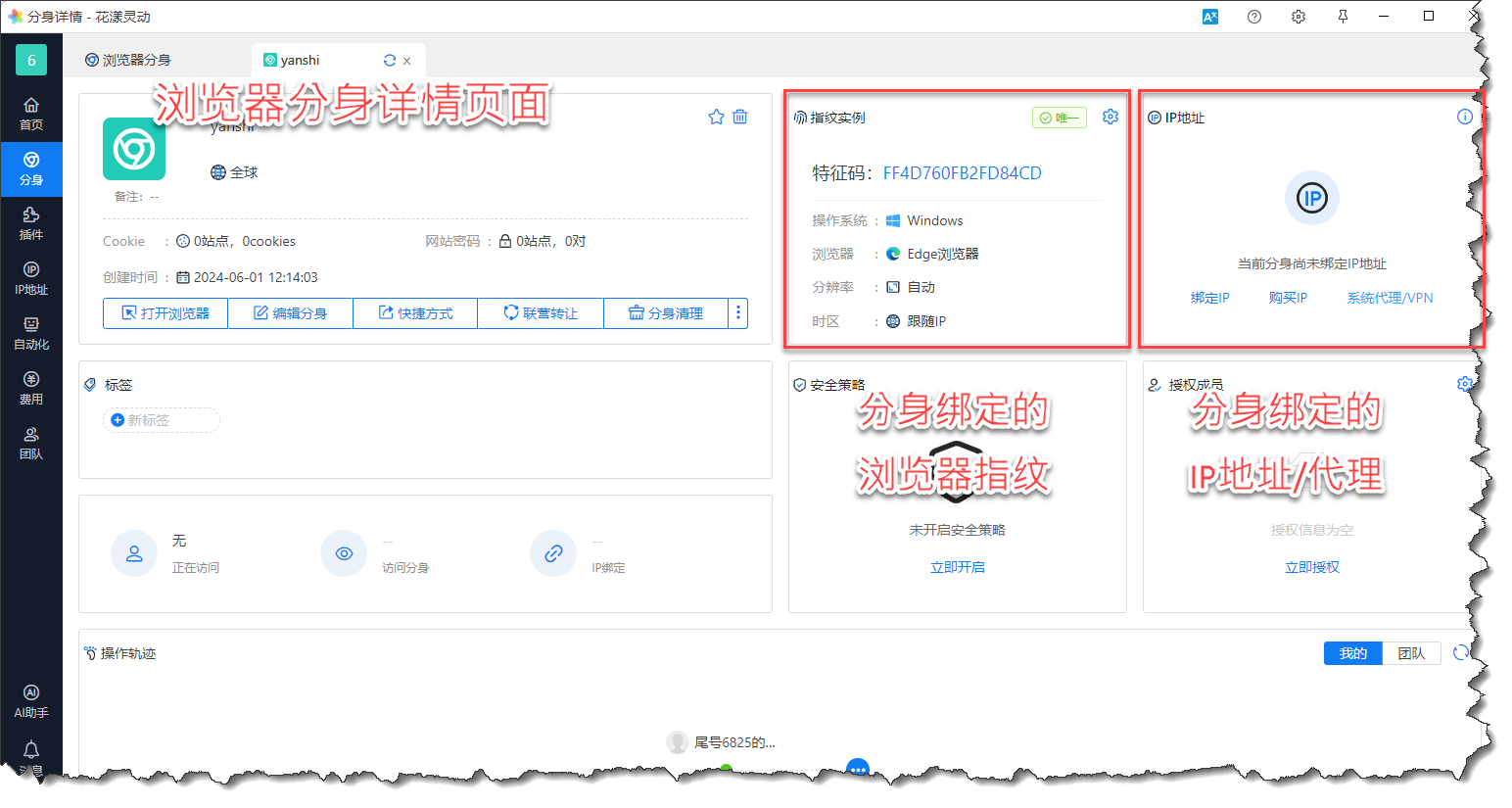
《浏览器分身详情页面》
对分身来说,为其绑定 浏览器指纹 是必需项,因为浏览器指纹代表着浏览器所在电脑的软硬件特征信息(关于浏览器指纹更详细的介绍,请参考 浏览器指纹简介 );IP地址 则是可选项,为分身绑定 IP 地址或者开启本地代理意味着可以做到网络隔离,而如果没有绑定 IP 地址则可以直接使用花漾浏览器所在电脑的 IP 地址(关于 IP 地址更详细的介绍,请参考 IP 简介),或者所在电脑开启的 VPN 代理。
关于为分身绑定浏览器指纹与 IP 地址更详细的介绍请参考 为分身绑定指纹与 IP 地址 一文。
4、打开浏览器分身
点击 打开浏览器 暨打开此分身所对应的花漾浏览器,打开后是一个标准的基于 Chrome 内核的浏览器,把它当成一个普通的浏览器正常使用即可:
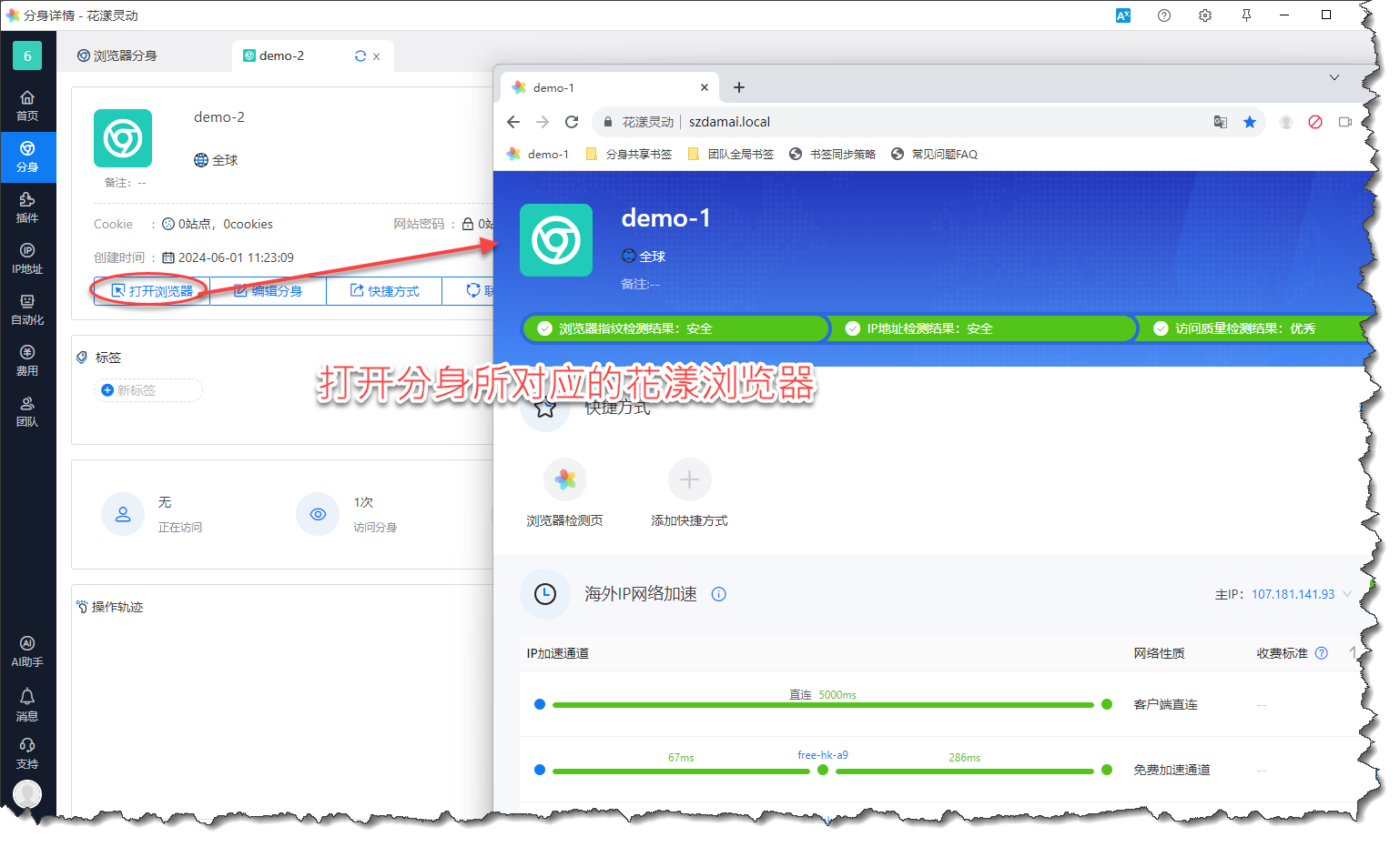
《打开分身所对应的花漾浏览器》
5、编辑浏览器分身
点击 编辑分身 可以修订此浏览器分身的各项属性,如分身名称、备注、所属平台等等,关于这方面的介绍请阅读 分身属性 一文:
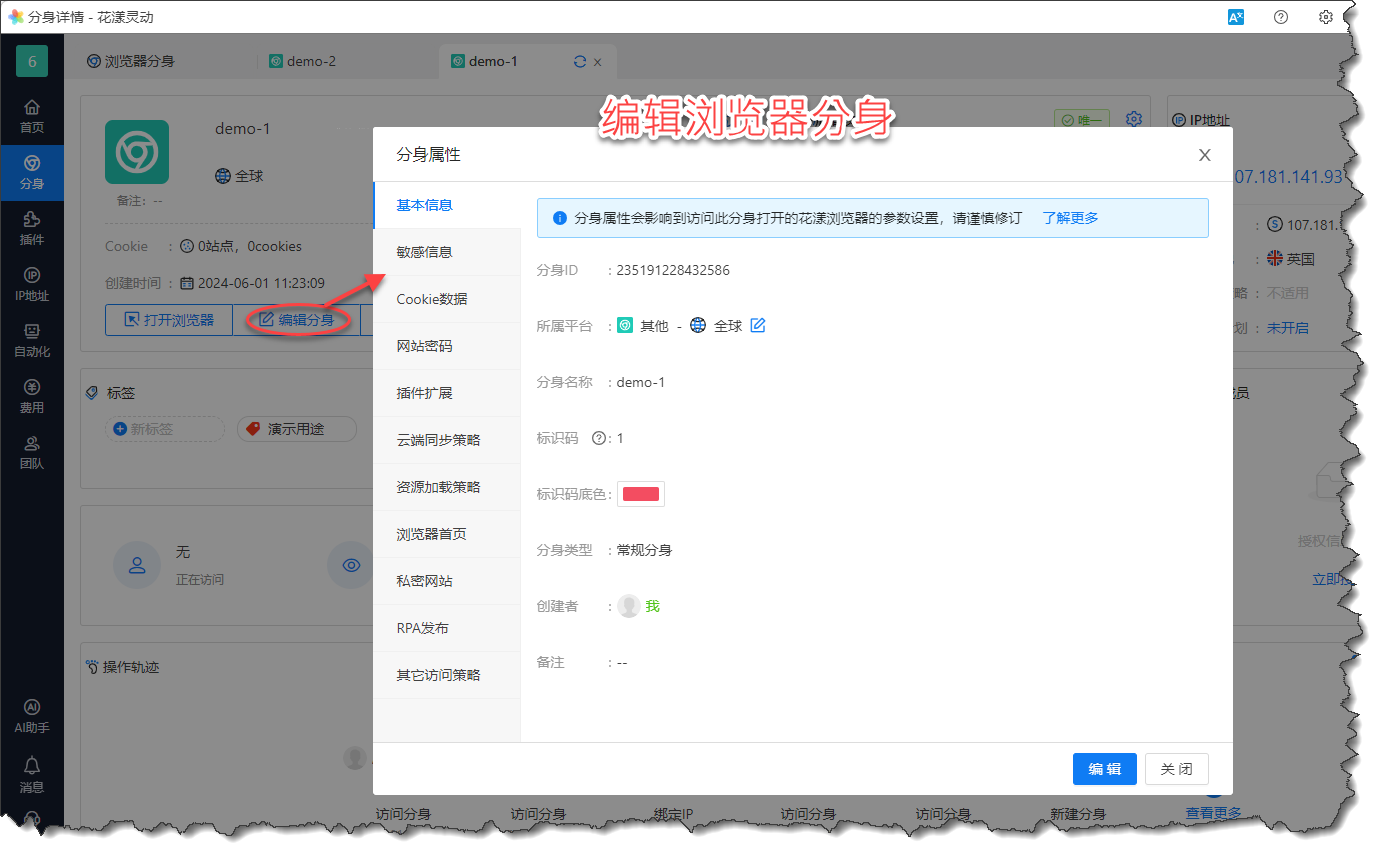
《打开分身所对应的花漾浏览器》
6、授权浏览器分身
可将某个/某批浏览器分身授权给其它用户或组织单元,授权后,这些用户或该组织单元下的用户将能够看到被授权的分身,关于授权更详细的介绍请阅读 角色与权限 一文:
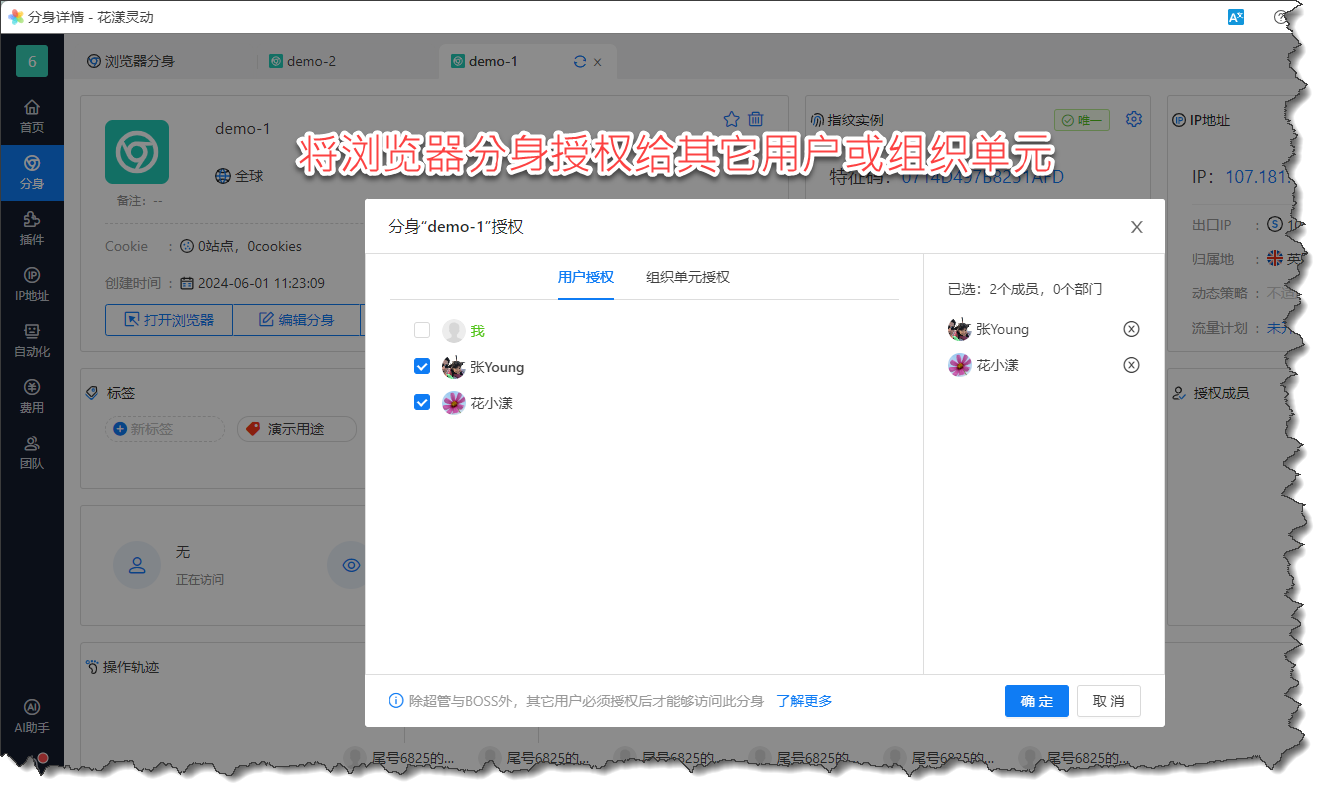
《将浏览器分身授权给其它用户或组织单元》
7、对浏览器分身进行批量处理
在浏览器分身列表页面,可以选中多笔浏览器分身,进行批量处理:
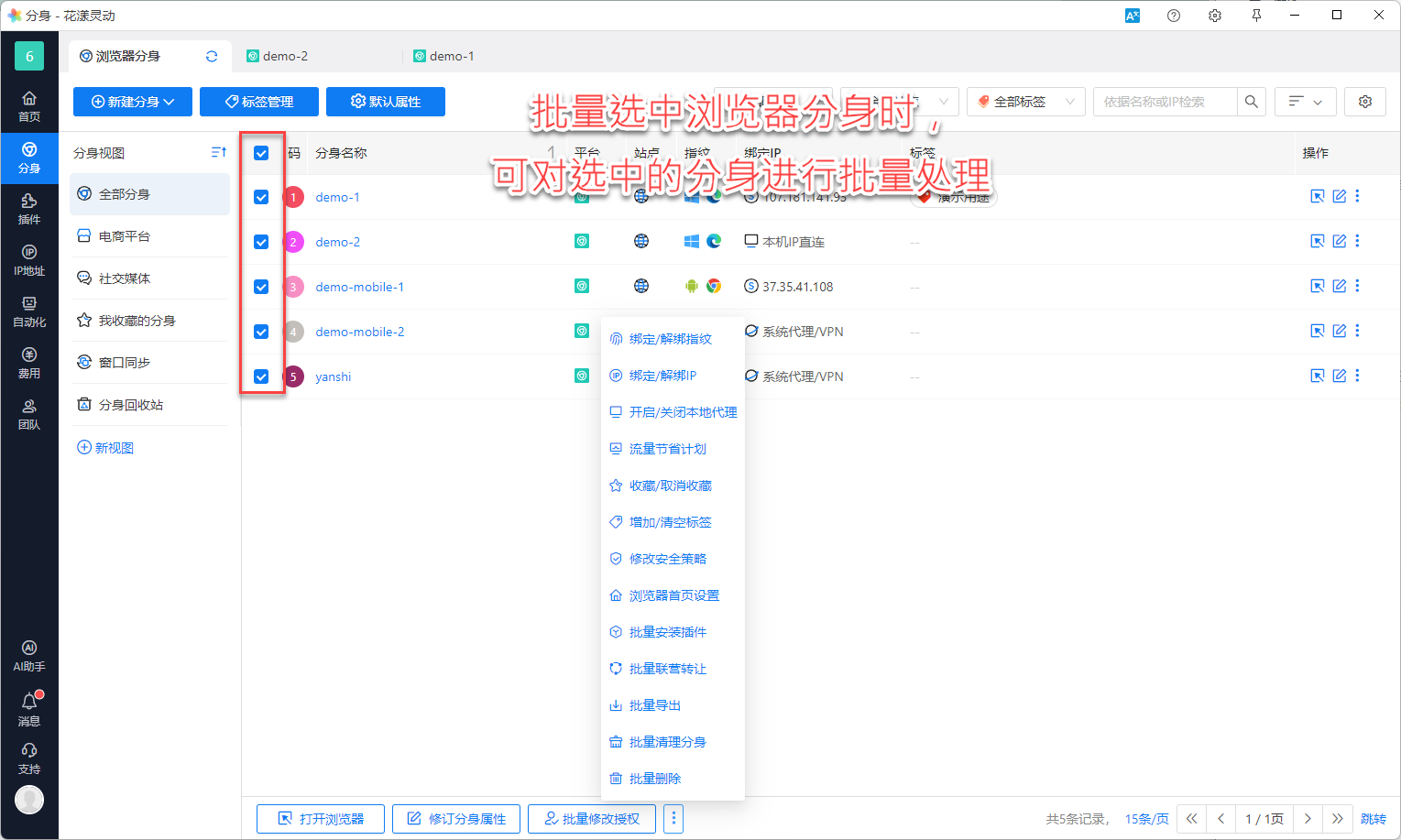
《对浏览器分身进行批量处理》
8、进一步阅读
和浏览器分身最紧密相关的概念是浏览器指纹和 IP 地址,建议您继续阅读 为分身绑定指纹与 IP 地址 一文。
